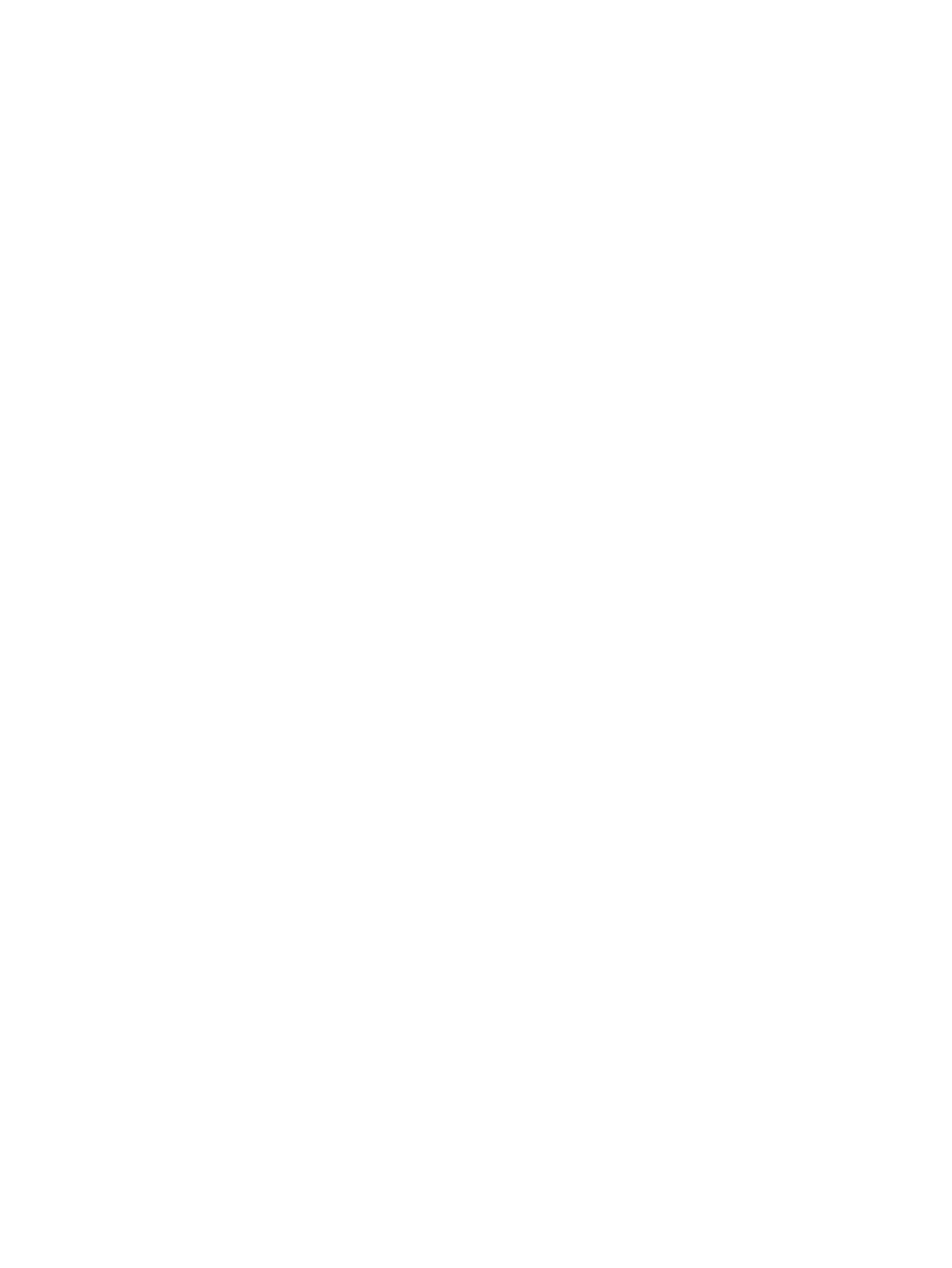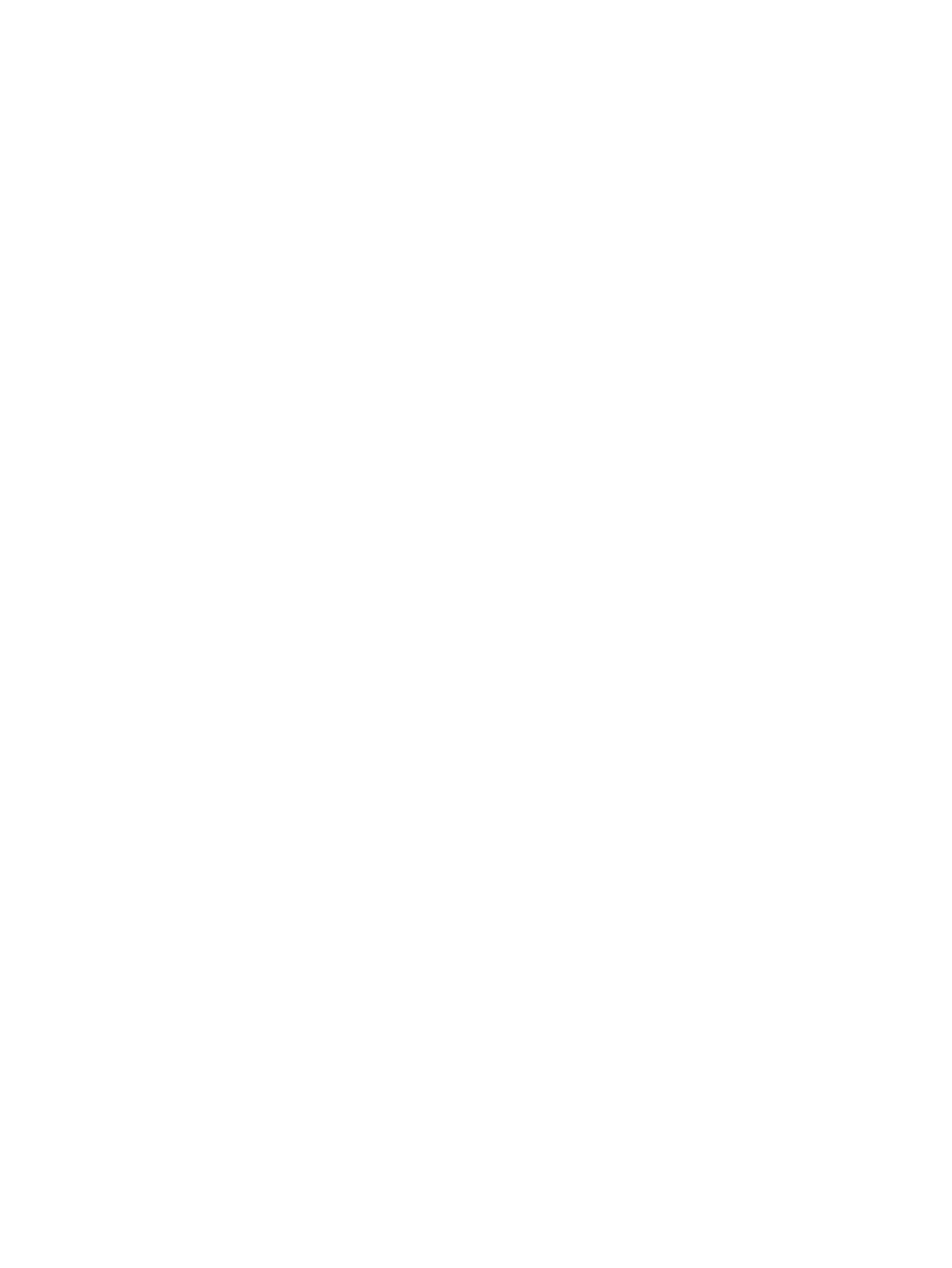
На панели управления принтера отображается сообщение об ошибке "Низкий уровень тонера в
картридже" или "Очень низкий уровень тонера в картридже" .............................................................................. 102
Изменение настроек "Очень низкий уровень" ....................................................................................... 102
Заказ расходных материалов ..................................................................................................................... 102
Принтер не захватывает или пропускает захват бумаги .......................................................................................... 104
Введение ......................................................................................................................................................... 104
Принтер не захватывает бумагу ................................................................................................................ 104
Принтером захватывается несколько листов бумаги ........................................................................... 106
Устранение замятий бумаги ............................................................................................................................................. 110
Введение ......................................................................................................................................................... 110
Места замятия бумаги ................................................................................................................................... 110
Автоматическая навигация по устранению замятий бумаги .............................................................. 111
Замятие бумаги случается часто или периодически? .......................................................................... 111
13.E1 Замятие бумаги в выходном лотке ................................................................................................ 111
13.A1 Замятие бумаги в лотке 1 ................................................................................................................. 112
13.A2 Замятие бумаги в лотке 2 ................................................................................................................. 114
13.A3, 13.A4, 13.A5 Замятие бумаги в лотке 3, лотке 4, лотке 5 ........................................................ 118
13.A Замятие бумаги в лотке на 2000 листов ......................................................................................... 123
13.B9, 13.B2, 13.FF Замятие бумаги в области термоблока ................................................................ 127
13.B2 Замятие бумаги со стороны правой дверцы ............................................................................... 130
Улучшение качества печати ............................................................................................................................................ 131
Введение ......................................................................................................................................................... 131
Печать из другой программы ..................................................................................................................... 131
Проверка параметра типа бумаги для задания печати ....................................................................... 131
Проверка параметра типа бумаги (Windows) ..................................................................... 131
Проверка параметра типа бумаги (OS X) ............................................................................. 131
Проверка статуса картриджа с тонером .................................................................................................. 132
Печать страницы очистки ........................................................................................................................... 132
Визуальный осмотр картриджа с тонером .............................................................................................. 133
Проверка бумаги и условий печати .......................................................................................................... 133
Этап 1. Используйте бумагу, которая соответствует требованиям HP ........................ 133
Этап 2. Проверьте условия эксплуатации ........................................................................... 133
Этап 3. Настройка лотка для бумаги .................................................................................... 134
Попробуйте другой драйвер печати ......................................................................................................... 134
Калибровка принтера для выравнивания цвета ................................................................................... 135
Таблица дефектов изображений ................................................................................................................................... 137
Решение проблем проводной сети ............................................................................................................................... 145
Введение ......................................................................................................................................................... 145
Некачественное подключение на физическом уровне ....................................................................... 145
В компьютере используется неверный IP-адрес принтера ................................................................ 145
Компьютер не может связаться с принтером ......................................................................................... 146
RUWW vii